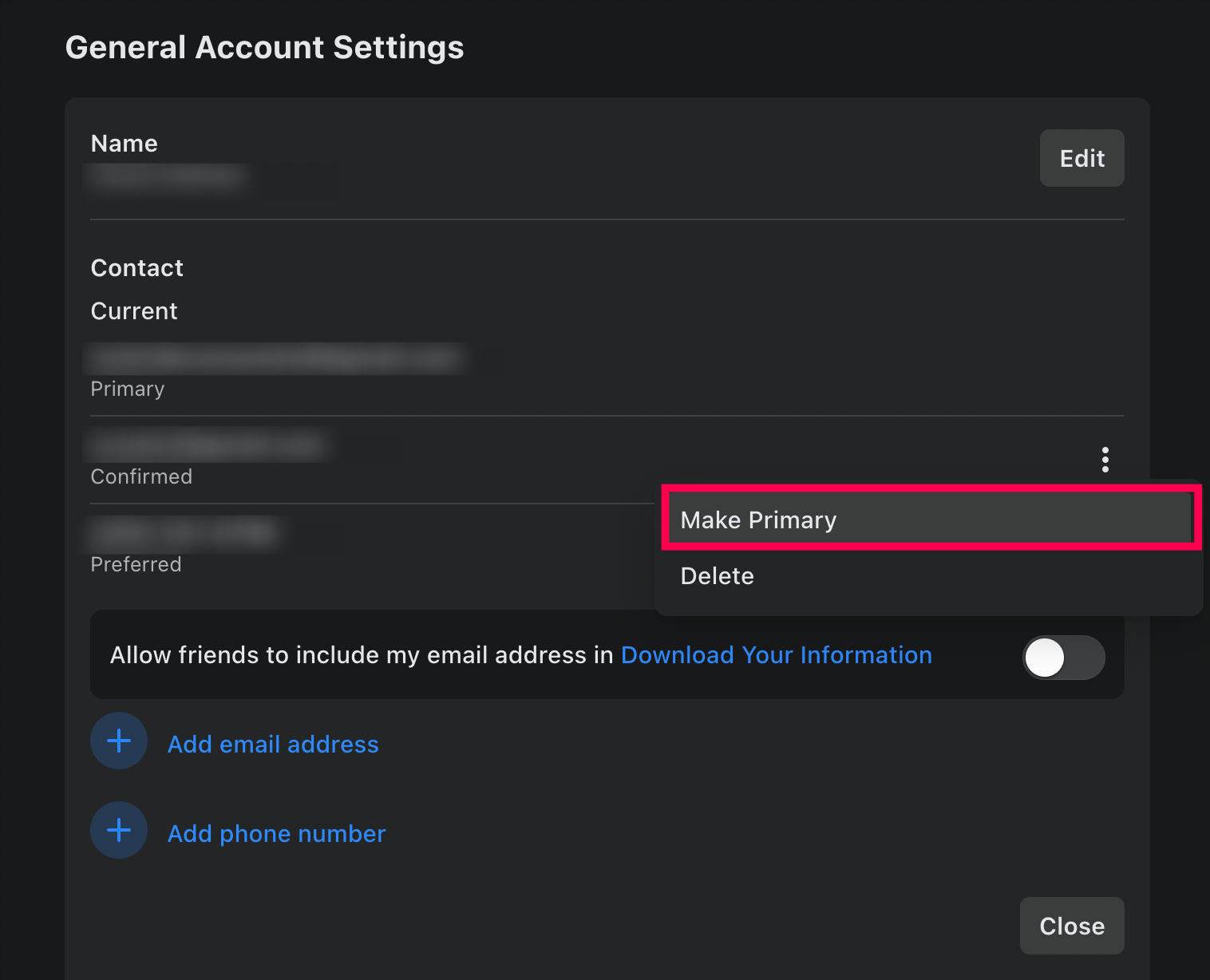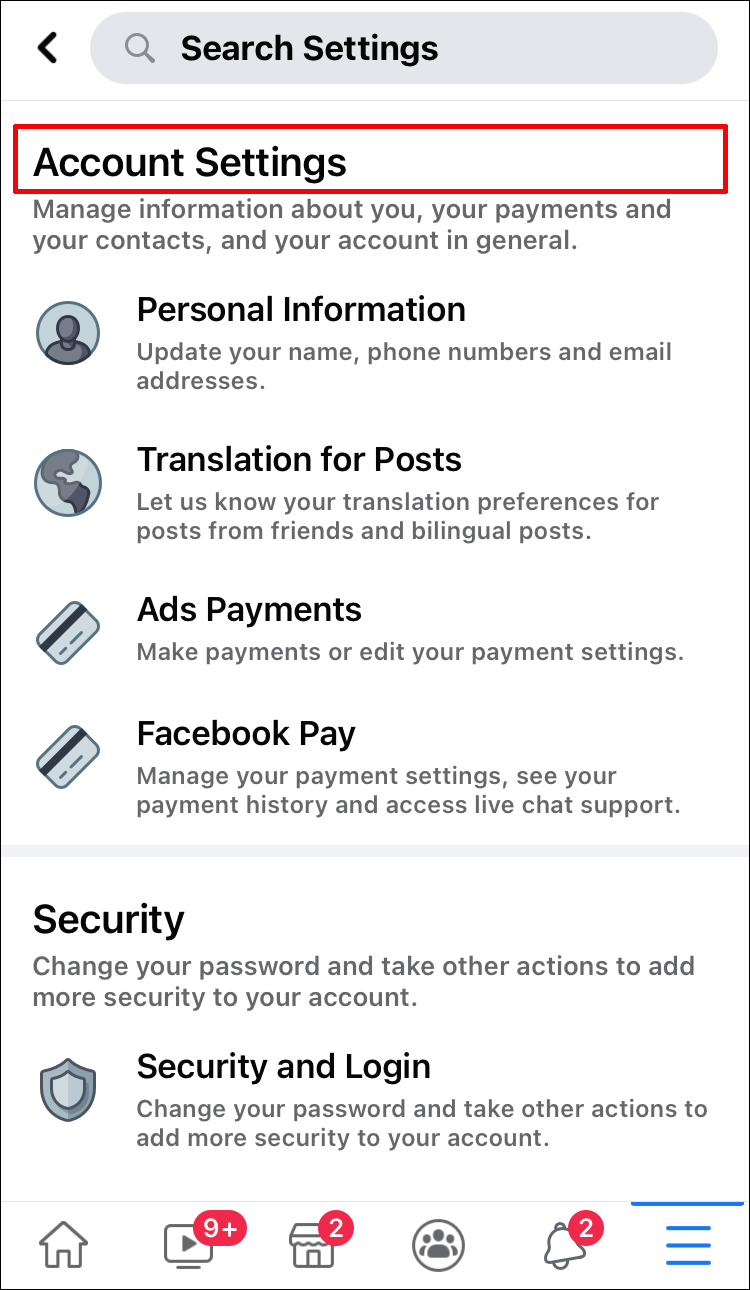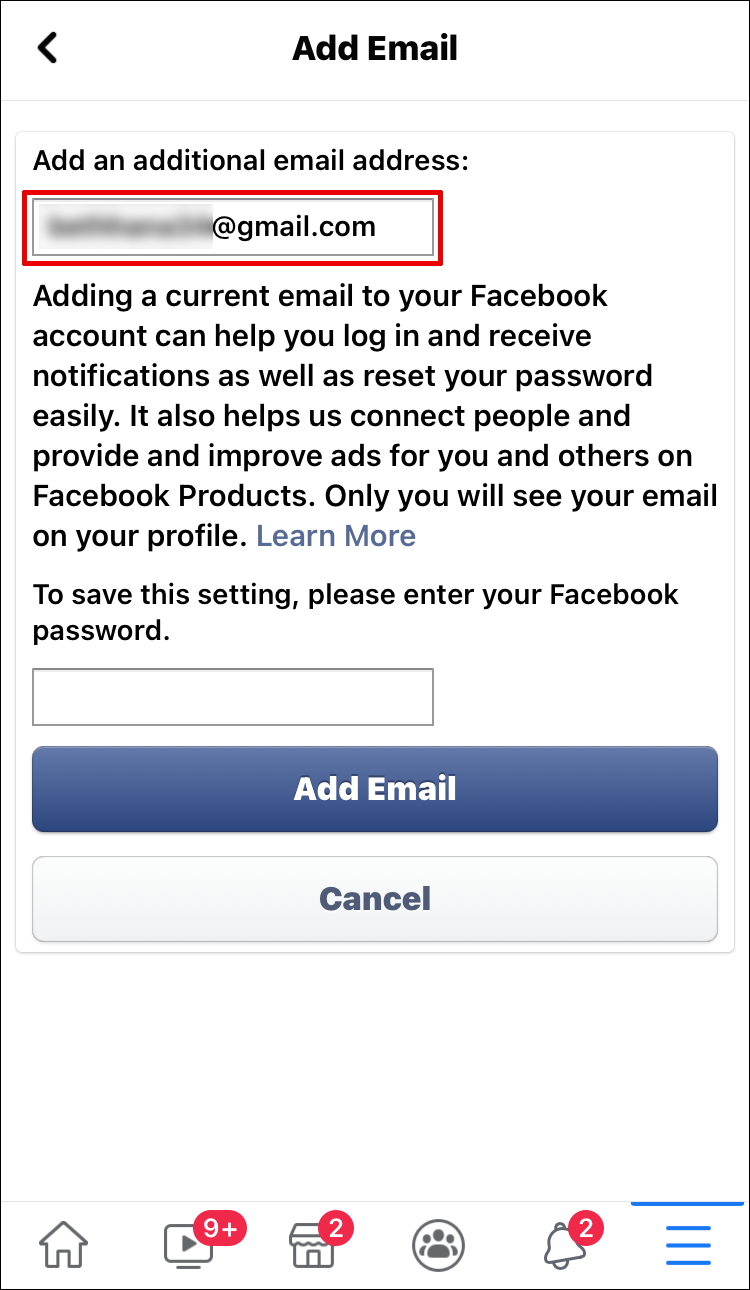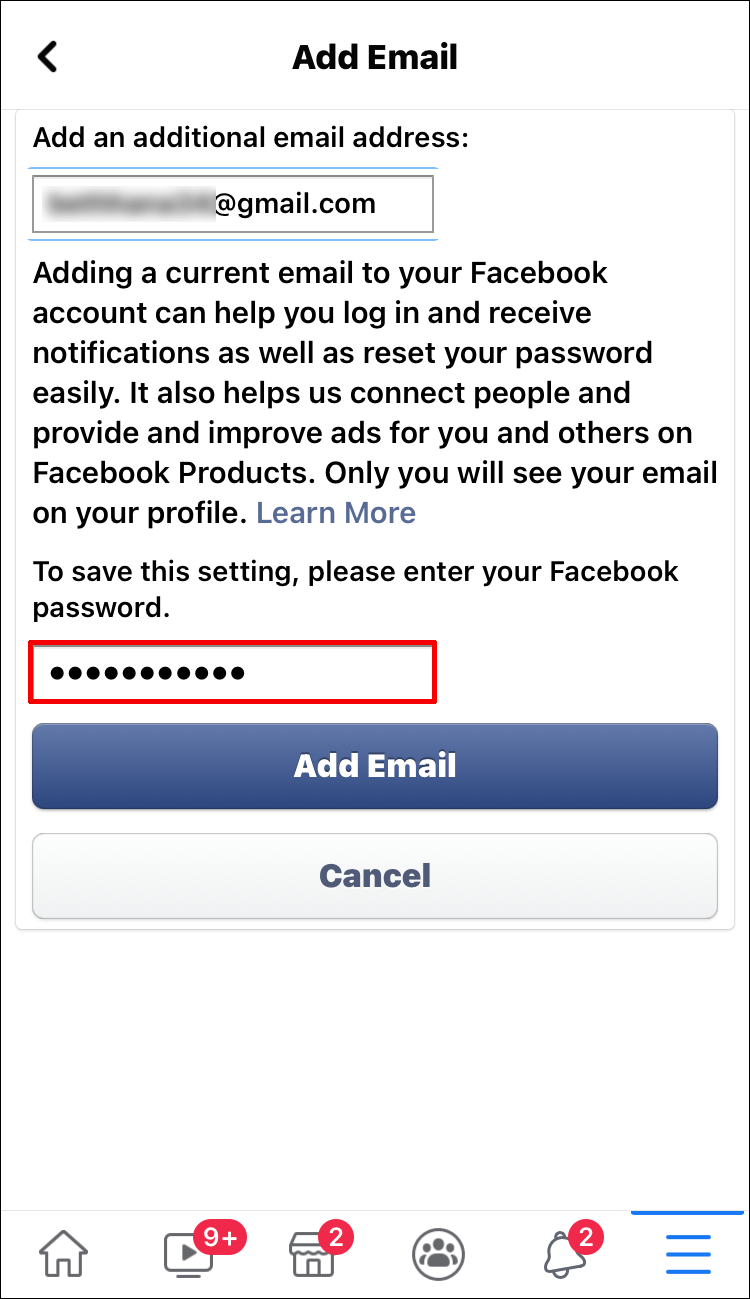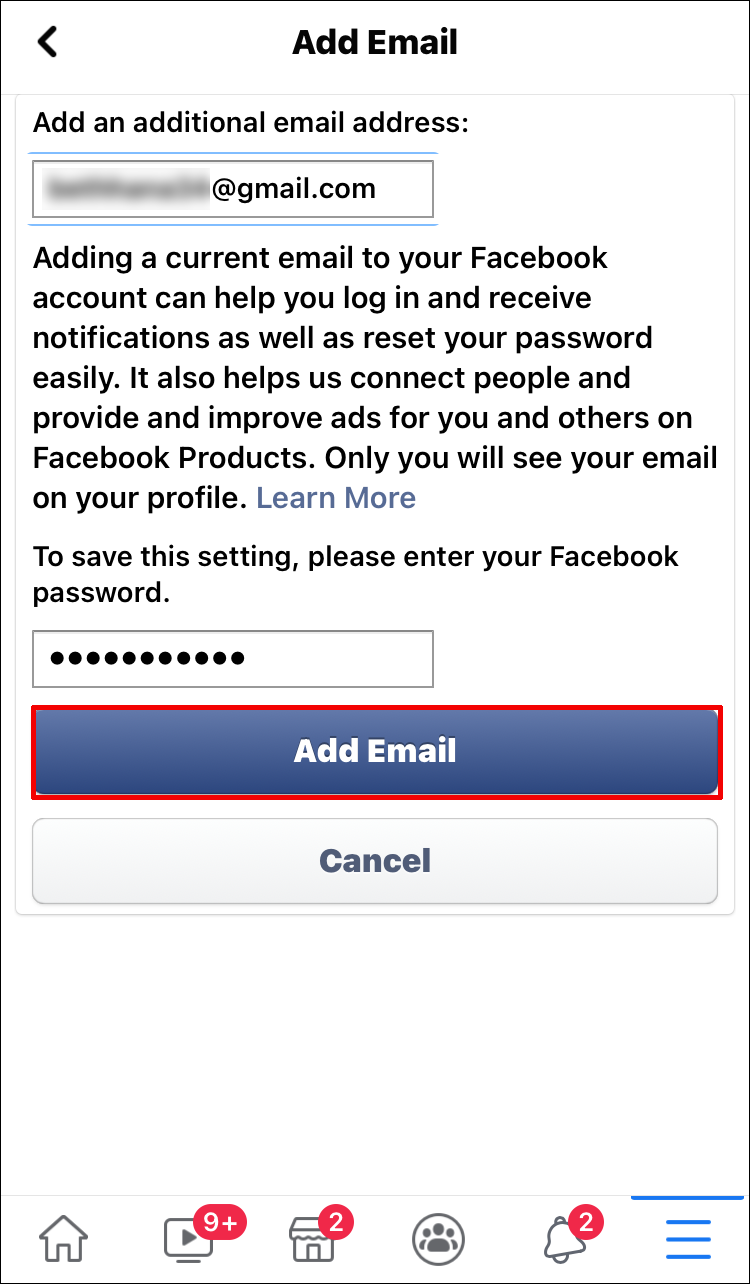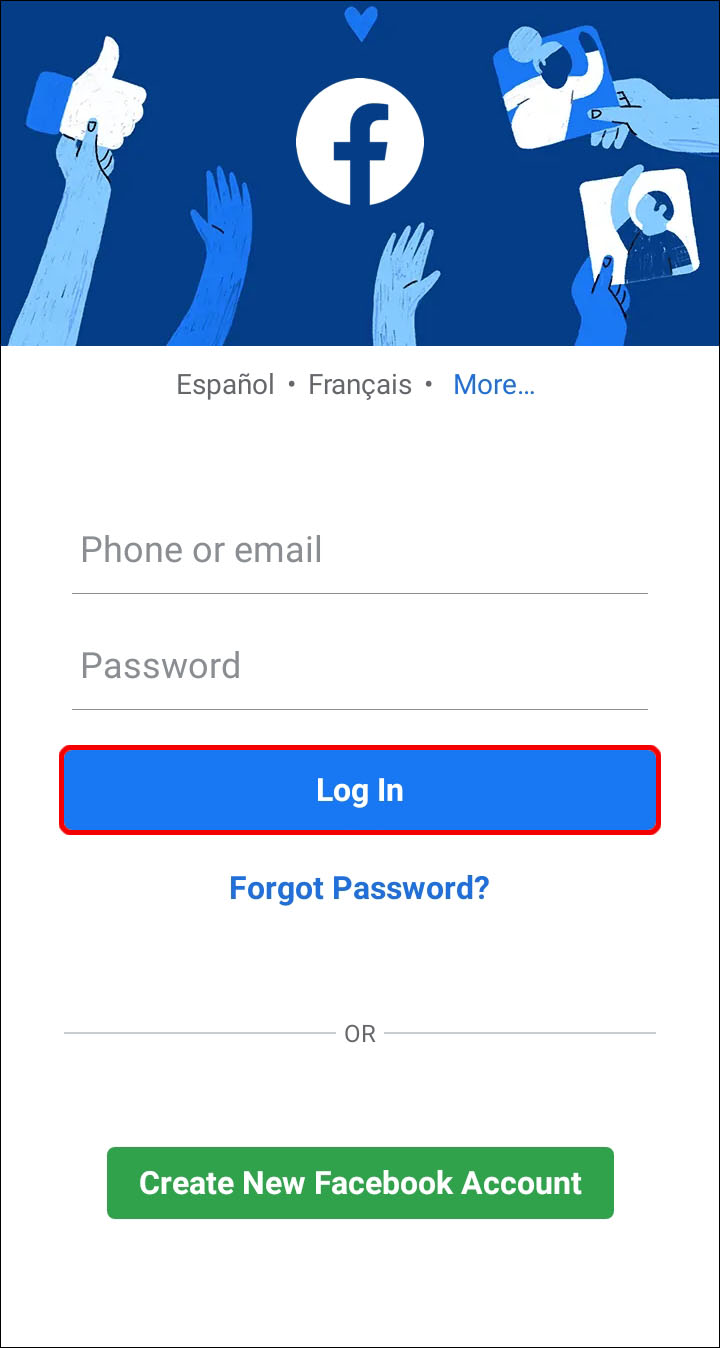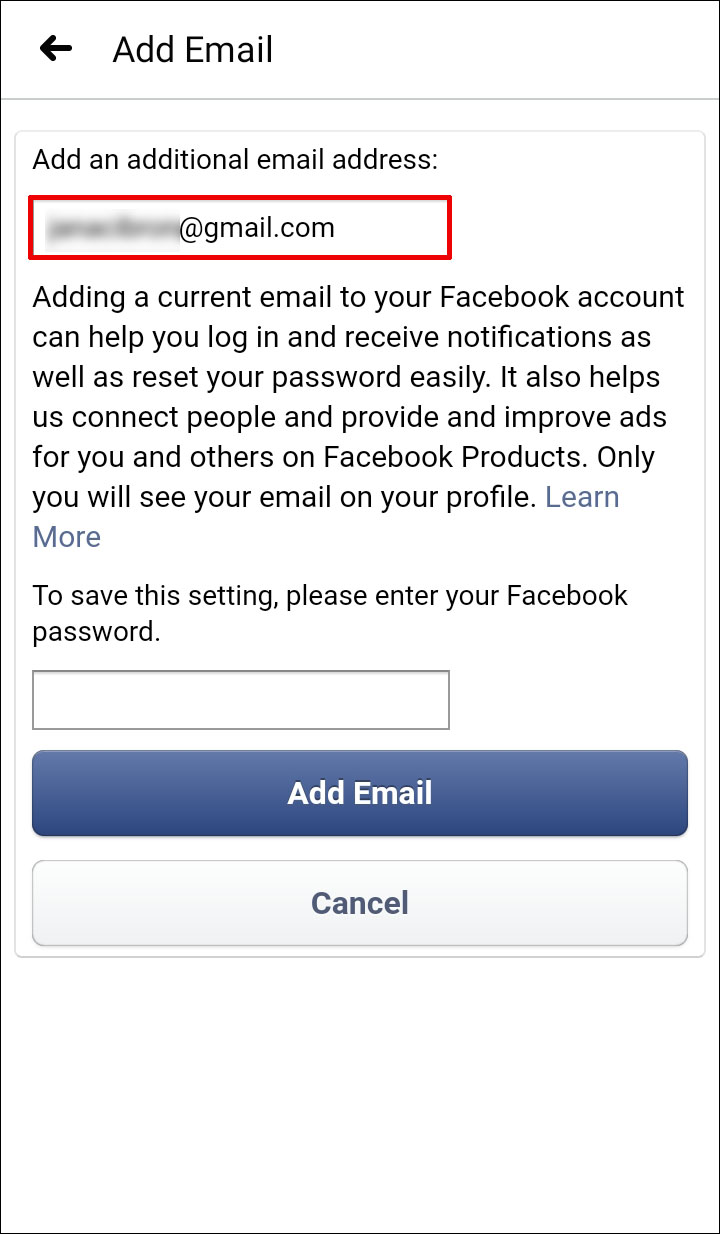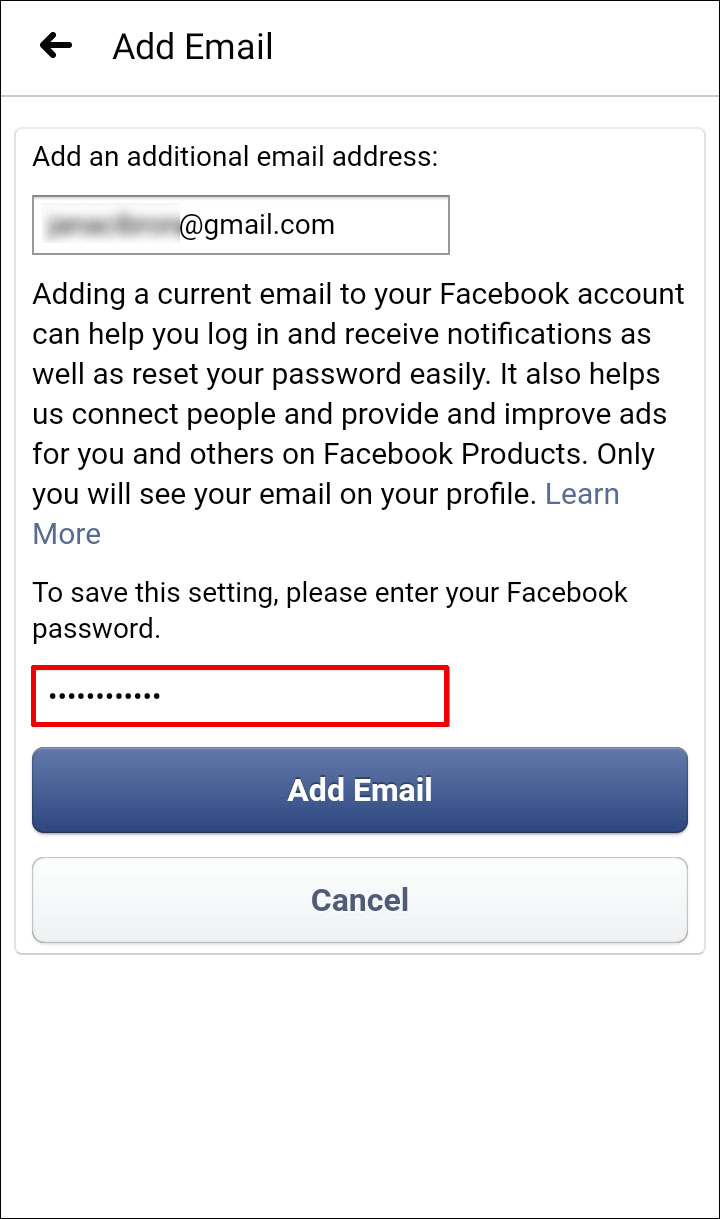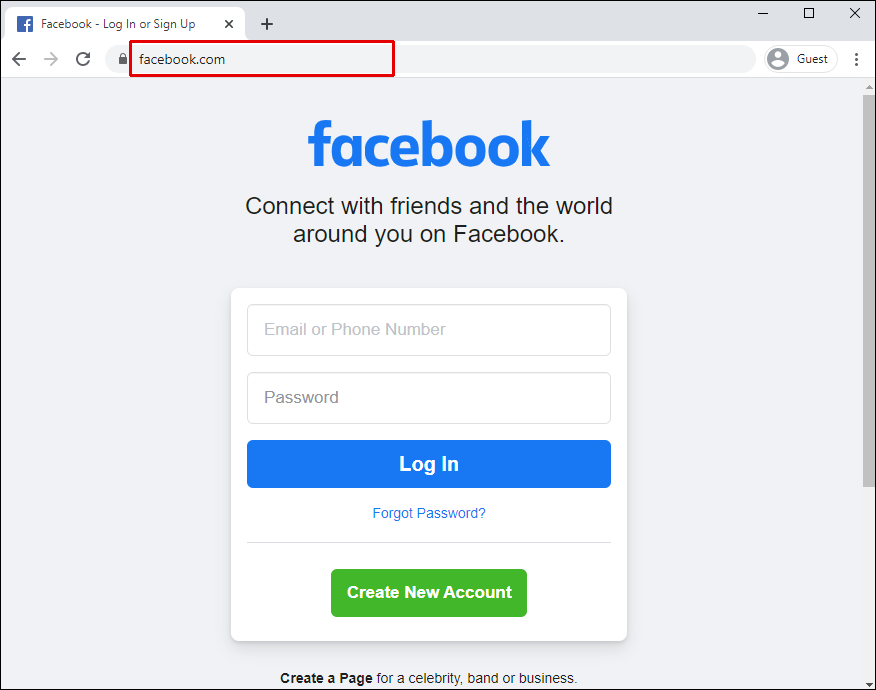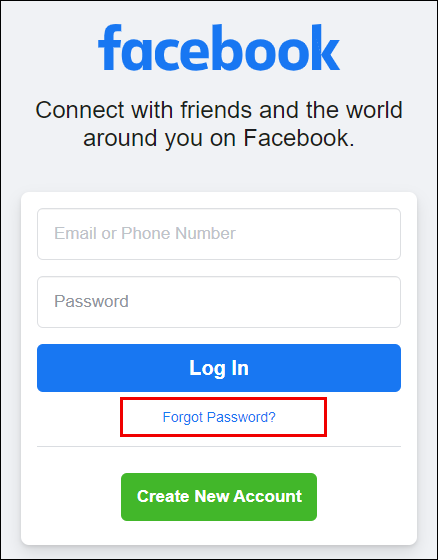Как изменить основной адрес электронной почты на Facebook
Каждый пользователь должен ввести адрес электронной почты при создании учетной записи Facebook. К счастью, вы можете изменить этот адрес электронной почты позже.
Это руководство покажет вам, как изменить свой основной адрес электронной почты на Facebook на разных устройствах. Кроме того, мы ответим на некоторые вопросы, которые могут у вас возникнуть по этой теме.
Программы для Windows, мобильные приложения, игры - ВСЁ БЕСПЛАТНО, в нашем закрытом телеграмм канале - Подписывайтесь:)
Как изменить основной адрес электронной почты на Facebook
Вам необходимо вводить свой адрес электронной почты всякий раз, когда вы хотите получить доступ к своей учетной записи Facebook на новом устройстве. Но если вы каким-то образом потеряете пароль для этого адреса электронной почты или просто больше его не используете, у вас есть возможность изменить его на Facebook.
Независимо от причины, вам всегда следует использовать учетную запись электронной почты, к которой вы можете получить доступ через Facebook, чтобы не пропустить ни одного важного уведомления. Например, если кто-то пытается связаться с вами или кто-то пытается получить доступ к вашей учетной записи.
Хорошей новостью является то, что вы можете изменить свой адрес электронной почты на любом устройстве, хотя методы различаются. Вот как изменить свой адрес электронной почты на Facebook в веб-браузере:
- Откройте интернет-браузер и перейдите прямо на Facebook.
- Войдите в систему, используя свой текущий адрес электронной почты.
Примечание: Если вы не помните свой адрес электронной почты, попробуйте войти под своим номером телефона.
- Найдите значок стрелки в правом верхнем углу меню.

- В раскрывающемся списке опций нажмите на Настройки и конфиденциальность.

- Нажмите на Настройки в новом списке опций, который перенесет вас на отдельную страницу.

- В Общие настройки учетной записинайди Контакт поле.

- Выберите Редактировать вариант, который приведет вас к вашей текущей информации электронной почты.

- Выбирать “+ Добавьте еще один адрес электронной почты или номер мобильного телефона».

- Введите новый адрес электронной почты в поле. При желании вы также можете добавить новый номер телефона.

На этом этапе вас могут попросить еще раз ввести пароль Facebook, чтобы подтвердить, что это действительно вы. Как только вы закончите, Facebook отправит вам письмо с авторизацией на новый адрес электронной почты, который вы хотите связать со своей учетной записью Facebook. После того как вы подтвердите новый адрес электронной почты, все готово!
Чтобы сделать адрес электронной почты основным, выполните следующие действия:
- Перейдите в «Настройки», как мы это делали выше. Затем нажмите Общие настройки учетной записи.

- Нажмите Редактировать рядом с Контакт.

- Нажмите на три точки справа от адреса электронной почты, который вы хотите использовать. Затем выберите Сделать основным.

Теперь Facebook будет отправлять важные электронные письма на новый адрес. Вы также можете войти в свою учетную запись Facebook, используя этот новый адрес, а не старый.
Как изменить основной адрес электронной почты в приложении Facebook
Как мы упоминали ранее, вы также можете изменить свой основной адрес электронной почты на Facebook на своем мобильном устройстве. Обратите внимание, что приведенные ниже инструкции предназначены для устройств iOS.
- Откройте приложение Facebook на своем телефоне.

- Если вы еще не вошли в систему, сделайте это сейчас.

- Перейдите к трем горизонтальным линиям внизу экрана — это меню.

- Прокрутите до конца вниз, чтобы найти Настройки.

- Нажмите на него. Это откроет Настройки учетной записи вкладка.

- Перейти к Персональная информация а потом Контактная информация.

- Как только вы войдете в Управление контактной информацией вкладку, найдите «добавить адрес электронной почты” вариант.

- Введите адрес электронной почты, который вы хотите связать со своей учетной записью Facebook.

- Чтобы сохранить настройки, введите свой пароль Facebook в поле ниже.

- Нажмите на Добавить адрес электронной почты.

Как и в случае с веб-версией, вы автоматически получите электронное письмо с подтверждением. Как только вы подтвердите, что это действительно вы, Facebook немедленно изменит ваш новый адрес электронной почты и сделает его вашим основным контактом. И это все, что нужно!
Примечание: при желании вы также можете добавить новый номер телефона на Facebook на своем мобильном устройстве.
Как изменить основной адрес электронной почты в Facebook на Android
Изменение основного адреса электронной почты в Facebook на устройстве Android аналогично тому, как вы это делаете на устройстве iOS. Единственное, что отличается, это расположение настроек и некоторых вкладок.
- Откройте приложение Facebook. Войдите в систему, если вы этого не сделали.

- На этот раз найдите вкладку «Меню»; он находится в правом верхнем углу экрана.


- Прокрутите вниз Настройки а затем перейти к Настройки учетной записи.

- Перейти к Личная информация и информация об учетной записи а затем Контактная информация.

- Он ведет прямо к «Добавить адрес электронной почты” поле. Параметры «добавление номера телефона» и «добавление адреса электронной почты» ведут к появлению двух отдельных вкладок на Android.

- Введите новый адрес электронной почты в поле.

- Повторно введите пароль Facebook.

Примечание: у вас также есть возможность добавить резервную почту, которую вы можете использовать, если у вас нет доступа к основному адресу электронной почты. Вы можете сделать это на любом устройстве.
Как изменить основной адрес электронной почты на Facebook без пароля
Забыть пароль может быть непросто, особенно для такой важной вещи, как электронная почта. Но не волнуйтесь, решение есть. В зависимости от того, какой именно пароль вы потеряли или забыли, вы можете попробовать выполнить несколько шагов.
Как изменить основной адрес электронной почты на Facebook без пароля Facebook
Чтобы решить эту проблему, вам необходимо сначала восстановить пароль Facebook. Вот как это сделать:
- Перейти к https://www.facebook.com/.

- Нажмите на опцию «Забыли пароль?» под кнопкой «Войти».

- Вы попадете на новую вкладку, где вам нужно будет ввести свой адрес электронной почты.

Примечание: Если по какой-то причине вы не можете получить доступ к своей электронной почте, вы можете вместо этого ввести свой номер телефона. - Facebook автоматически отправит вам код сброса на вашу электронную почту.
С помощью кода вы снова сможете получить доступ к своему профилю. Facebook сразу перенесет вас в раздел «Настройки», где вы сможете ввести новый пароль. После того, как вы выполнили эти шаги, вы можете приступить к изменению своего основного адреса электронной почты, следуя инструкциям, изложенным выше.
Когда вы измените свой пароль, Facebook предоставит вам возможность выйти из всех других устройств, на которых вы ранее входили в систему. Это ваш выбор, но мы советуем вам сделать это, если кто-то другой получит доступ к вашей учетной записи.
Как изменить основной адрес электронной почты на Facebook без пароля электронной почты
Если пароль, который вы не можете вспомнить, принадлежит вашей электронной почте, это может стать серьезным неудобством.
Технически, единственный раз, когда вам действительно понадобится пароль электронной почты в этом процессе, — это когда вам нужно подтвердить электронное письмо для авторизации, отправленное вам Facebook. Но если вы уже вошли в систему, у вас нет проблем.
Конечно, восстановление пароля электронной почты будет немного отличаться в зависимости от типа вашей электронной почты (Gmail, Hotmail или Yahoo). Вы можете легко восстановить его, если у вас есть номер телефона или адрес электронной почты для восстановления, связанный с вашим основным адресом электронной почты.
В любом случае вы получите код подтверждения, как и в Facebook, для доступа к своей электронной почте. Создав новый пароль, вы можете вернуться и изменить свой основной адрес электронной почты на Facebook.
Дополнительные часто задаваемые вопросы
Здесь приведены ответы на ваши вопросы о Facebook и ваша контактная информация.
Почему я не могу изменить свой основной адрес электронной почты на Facebook?
Хотя эта проблема возникает не часто, иногда она может возникнуть. Если по какой-то причине вы не можете изменить свой основной адрес электронной почты на Facebook, попробуйте выполнить один из этих шагов:
• Добавьте еще один адрес электронной почты. В тех случаях, когда основной адрес электронной почты, который вы хотите использовать, уже связан с другой учетной записью Facebook, вам может потребоваться подключить свою учетную запись к другому адресу электронной почты.
• Проверьте спам или вкладку социальных сетей на странице электронной почты. Иногда уведомления Facebook попадают прямо в спам.
• Подождите. Если ничего не помогает, попробуйте обновить страницу несколько раз и подождите, пока Facebook отправит вам электронное письмо с подтверждением.
Как удалить основной адрес электронной почты на Facebook?
Чтобы изменить основной адрес электронной почты на Facebook, вам также необходимо удалить тот, который вы больше не будете использовать.
• Откройте Facebook.
Программы для Windows, мобильные приложения, игры - ВСЁ БЕСПЛАТНО, в нашем закрытом телеграмм канале - Подписывайтесь:)

• Перейдите прямо в «Настройки» в правом верхнем углу экрана.


• Отсюда перейдите в «Настройки и конфиденциальность».

• Перейдите в раздел «Контакты» в общих настройках учетной записи.
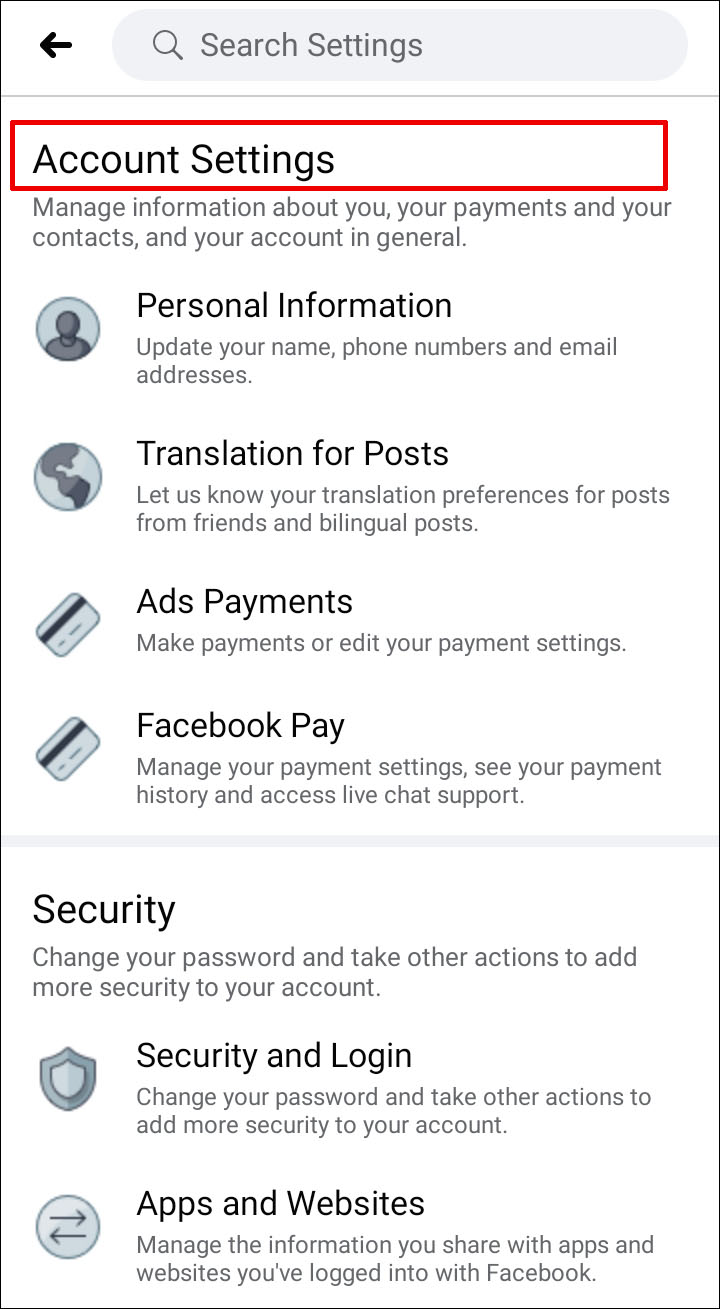
• Добавьте новый адрес электронной почты, который заменит старый.

• Закончив, нажмите кнопку «Удалить» рядом со старым электронным письмом.
Вот в принципе и все, что нужно. Теперь вы можете связать новый адрес электронной почты со своей учетной записью Facebook.
Держите свою учетную запись Facebook обновленной для оптимального опыта
Теперь вы знаете, как изменить свой основной адрес электронной почты на Facebook на всех устройствах. Вы также узнали, что делать, если вы забудете какой-либо пароль. Всегда полезно обновить свою контактную информацию в социальных сетях. Наш последний совет — убедитесь, что ваши учетные записи в социальных сетях связаны с правильным адресом электронной почты и номером телефона.
Вы когда-нибудь меняли или удаляли свой основной адрес электронной почты на Facebook? Выполнили ли вы действия, описанные в этой статье? Дайте нам знать в разделе комментариев ниже!